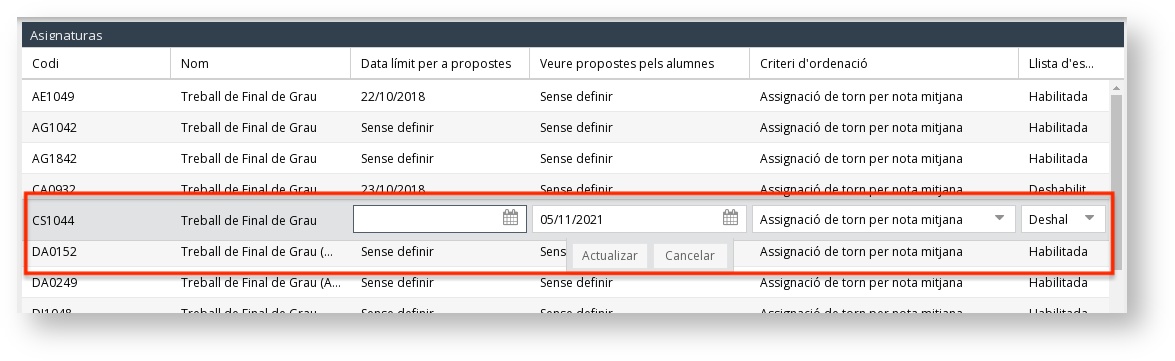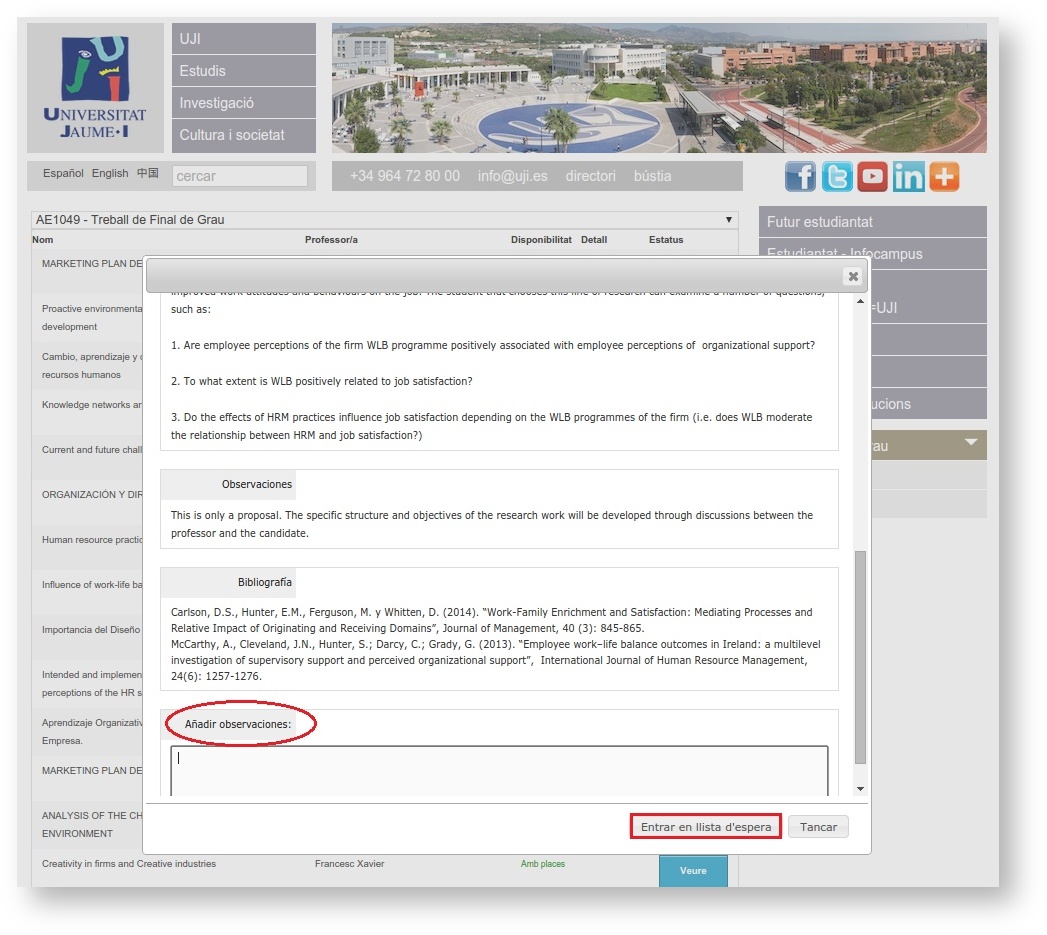...
Què pots fer si ets coordinador/a?Crear, esborrar o modificar propostes
Des de la pestanya Propostes del menú principal, podeu afegir, editar o esborrar propostes de les assignatures de TFG o TFM que coordineu. Ho podeu fer com a coordinadors o en nom d'un professor o professora concreta.
...
Per a obtenir més informació sobre el funcionament de les Taules de dades consulteu el document Elements comuns de les aplicacions.
Per crear una nova proposta, només cal que feu clic en el botó Afegir, marcat en roig en la imatge següent.
 Image Modified
Image Modified
Seguidament cal que ompliu els camps del formulari que s'obri. Algunes de les dades són obligatòries (per a obtenir més informació vegeu Què és un camp obligatori?, del document Elements comuns de les aplicacions):
- Assignatura: es mostra l'assignatura de la qual en sou coordinadors i a la qual voleu afegir una proposta.
- Professor: seleccioneu el nom de la persona que s'encarregarà de tutoritzar aquesta proposta. Amb l'última versió de l'aplicació, es permet escollir diversos professors tutors per una mateixa proposta.
- Títol: enunciat de la proposta que esteu creant.
- Places: poseu el nombre de places que voleu que oferisca la proposta.
- Càrrega pendent: aquest camp s'ompli automàticament quan s'inicia el procés d'assignació entre els alumnes. Apareix indicat el nombre de places que queden disponibles per a adjudicar.
- Objectius: ací podeu descriure els objectius que planteja la proposta. Juntament amb la Bibliografia, Descripció i Observacions és informació complementària que podrà observar l'alumnat quan consulte l'oferta de propostes. Per a més informació vegeu Consultar propostes.
- Bibliografia: hi ha la possibilitat d'incloure la bibliografia necessària per a fer la proposta.
- Descripció: l'aplicació ofereix la possibilitat de detallar les característiques de la proposta.
- Observacions: podeu afegir comentaris.
...
| Anchor |
|---|
| carrega treball |
|---|
| carrega treball |
|---|
|
Distribuir càrrega de treball entre el professorat
Els coordinadors són els encarregats de distribuir la càrrega de treball de l'assignatura de TFG o TFM entre el professorat, és a dir, d'especificar el nombre d'alumnes que ha de tutoritzar cada docent en funció del nombre de crèdits de l'assignatura que consta al seu POD. Per fer aquest repartiment heu d'anar a la pestanya Càrrega de treball del menú principal. Com podeu veure en la imatge de sota, heu de seleccionar l'assignatura a través del camp Cercar assignatura.
...
També teniu la possibilitat de traspassar les dades a un document Excel per treballar les dades en el vostre equip polsant el botó Exportar a Excel, situat en la part superior de la pantalla.

Comprovar el compliment del POD de cada tutor/a
Després d'haver fet la distribució de la càrrega de treball, com a coordinadors, podeu vigilar i consultar quants dels alumnes previstos, ja té assignats el professorat. És a dir, podeu observar si les propostes creades s'ajusten i coincideixen amb el nombre d'estudiants que té adjudicats cada tutor. Aquest control el podeu realitzar des de la pestanya Compliment de l'oferta del menú principal. Ací, heu de seleccionar l'assignatura i, tot seguit, apareixerà la relació de tutors de TFG o TFM:
...
Establir data límit, criteri d'ordenació i llista d'espera
Un cop distribuïda la càrrega de treball entre el professorat, podeu establir una data límit perquè els tutors puguen afegir, editar o esborrar propostes de TFG o TFM. A partir d'aquesta data, podran visualitzar l'oferta, però l'aplicació no els permetrà ni crear ni modificar ni esborrar propostes (per a més informació vegeu Crear, esborrar o modificar propostes dins de Què pots fer si ets tutor/a?). Podeu fixar una data límit des de la pestanya Configuració assignatures, on es veu una taula amb dades, com s'observa en la següent imatge:
...
- Codi: que identifica l'assignatura.
- Nom: de l'assignatura.
- Data límit per a propostes: per defecte apareix Sense definir, de manera que no hi ha cap termini perquè el professorat cree o edite les propostes. Si voleu incloure una data límit, només cal que feu doble clic en aquest camp, l'indiqueu i polseu Actualitzar perquè es guarde.
- Veure propostes pels alumnes: per defecte apareix Sense definir, de manera que no hi ha cap termini perquè l'alumne puga veure i consultar les propostes. Si necessiteu fixar una data, heu de fer-hi doble clic, indicarla i, seguidament, prémer Actualitzar.
- Criteri d'ordenació: per defecte el programa aplicarà l'ordre d'assignació en funció de la nota mitjana de l'expedient. Però també hi ha la possibilitat de fer-ho a partir de la nota d'accés. Podeu canviar-ho fent doble clic al camp i polsant el botó Actualitzar.
- Llista d'espera: per defecte la llista d'espera sempre està Habilitada. D'aquesta manera, l'alumnat pot sol·licitar igualment una proposta entrant en la llista d'espera encara que s'hagen esgotat les places i no hi haja vacants. Per a obtenir més informació podeu consultar Inscriure's a una proposta. Si us interessa desactivar la llista d'espera, només cal que feu doble clic en aquest camp, seleccioneu Deshabilitada i premeu Actualitzar.
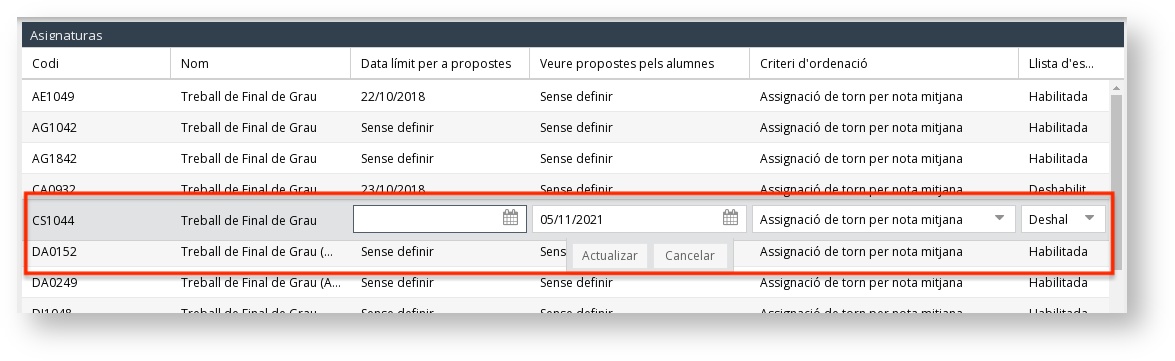 Image Modified
Image Modified
Generar torns
...
| Anchor |
|---|
| assignacio alumnes |
|---|
| assignacio alumnes |
|---|
|
Assignar alumnes a propostes
Mentre, l'estudiantat tria les propostes i es fan les assignacions, com a coordinadors, podeu veure un resum complet i, si és necessari, fer modificacions o adjudicacions manuals des d'Assignació d'alumnes a propostes del menú principal. Quan accediu a aquesta pestanya, apareix un missatge d'avís: "L'actualització de la proposta assignada pot provocar canvis en les assignacions dels altres estudiants", com el de la imatge de sota. És una advertència perquè tingueu present que qualsevol modificació o moviment que feu pot tenir conseqüències en altres persones. Així, per exemple, si allibereu una plaça d'una proposta, s'adjudicarà a un dels alumnes en llista d'espera i la seva assignació, en conseqüència, quedarà vacant.
...
| Anchor |
|---|
| propostes tutor |
|---|
| propostes tutor |
|---|
|
Crear, esborrar o modificar propostes
Com s'ha descrit anteriorment en l'apartat dedicat a les accions que poden fer els coordinadors (per a obtenir més informació vegeu Crear, esborrar o modificar propostes dins de Què pots fer si ets coordinador/a?) des de la pestanya Propostes del menú principal, els tutors podeu consultar, afegir, editar o eliminar propostes de les assignatures que consten al vostre POD. Per crear-ne una, heu de seleccionar l'assignatura a través del camp Cercar assignatura. Podeu escollir-ne una de les que es despleguen fent clic en la icona  i, seguidament, en la taula de sota apareixerà la informació de les propostes ja creades (per a obtenir més informació sobre el funcionament de les Taules de dades consulteu el document Elements comuns de les aplicacions):
i, seguidament, en la taula de sota apareixerà la informació de les propostes ja creades (per a obtenir més informació sobre el funcionament de les Taules de dades consulteu el document Elements comuns de les aplicacions):
...
| Anchor |
|---|
| pla assignacions |
|---|
| pla assignacions |
|---|
|
Veure pla d'assignacions
Un cop la coordinació ha generat els torns perquè l'alumnat trie les propostes que vol, podeu consultar la informació a la pestanya Veure pla d'assignacions. Podeu observar el llistat d'alumnes d'una assignatura de TFG o TFM per ordre d'adjudicació de proposta, a partir del criteri d'ordenació que hagen fixat prèviament els coordinadors que són qui en tenen competències. Si desitgeu obtenir més informació, consulteu Establir data límit, criteri d'ordenació i llista d'espera i Generar torns. Per accedir al llistat heu de triar l'assignatura en el camp Cercar assignatura. Seguidament, com podeu veure en la imatge de sota, apareix la taula amb l'estudiantat ordenat per nota perquè puga escollir la proposta que més li interessa. En aquesta taula apareixen les següents dades de l'alumnat:
...
| Anchor |
|---|
| consultar propostes |
|---|
| consultar propostes |
|---|
|
Consultar propostes
L'alumnat podeu consultar les propostes oferides per a una assignatura de TFG o TFM accedint a l'aplicació des de l'enllaç http://ujiapps.uji.es/tfg/rest/solicitudes/inicio. Fins que no arribe i s'obri el vostre torn, només podreu consultar el contingut de les propostes però no triar-ne cap. Com podeu observa en la imatge sota, en aquesta pantalla, veureu una taula amb la següent informació:
...
Inscriure's a una proposta
Heu de tenir present que, una volta comença el vostre torn, ja podeu accedir a l'aplicació per sol·licitar una proposta (si desitgeu obtenir més informació, consulteu Generar torns). Teniu un temps d'exclusivitat (fixat pels coordinadors prèviament) per fer la inscripció fins que entra el següent torn al sistema amb un altre grup d'alumnes. Si no us apunteu dins d'aquest temps, després hi haurà més alumnes amb possibilitat de fer la sol·licitud i, per tant, sereu més estudiants competint simultàniament per les mateixes propostes. En tot cas, heu de tenir present que podeu fer la sol·licitud fins que acabe el període d'assignació. Per fer la inscripció a una proposta cal que hi accediu a través del botó Veure i feu clic en Sol·licitar, situat a la part inferior dreta de la pantalla, com podeu comprovar a la imatge següent.
...
En cas que una proposta ja tinga totes les places adjudicades i no tinga vacants, podeu apuntar-vos a la llista d'espera (si està habilitada) polsant el botó Entrar en llista d'espera. En aquest cas, si s'allibera una plaça, el sistema us informarà per correu electrònic de l'assignació.
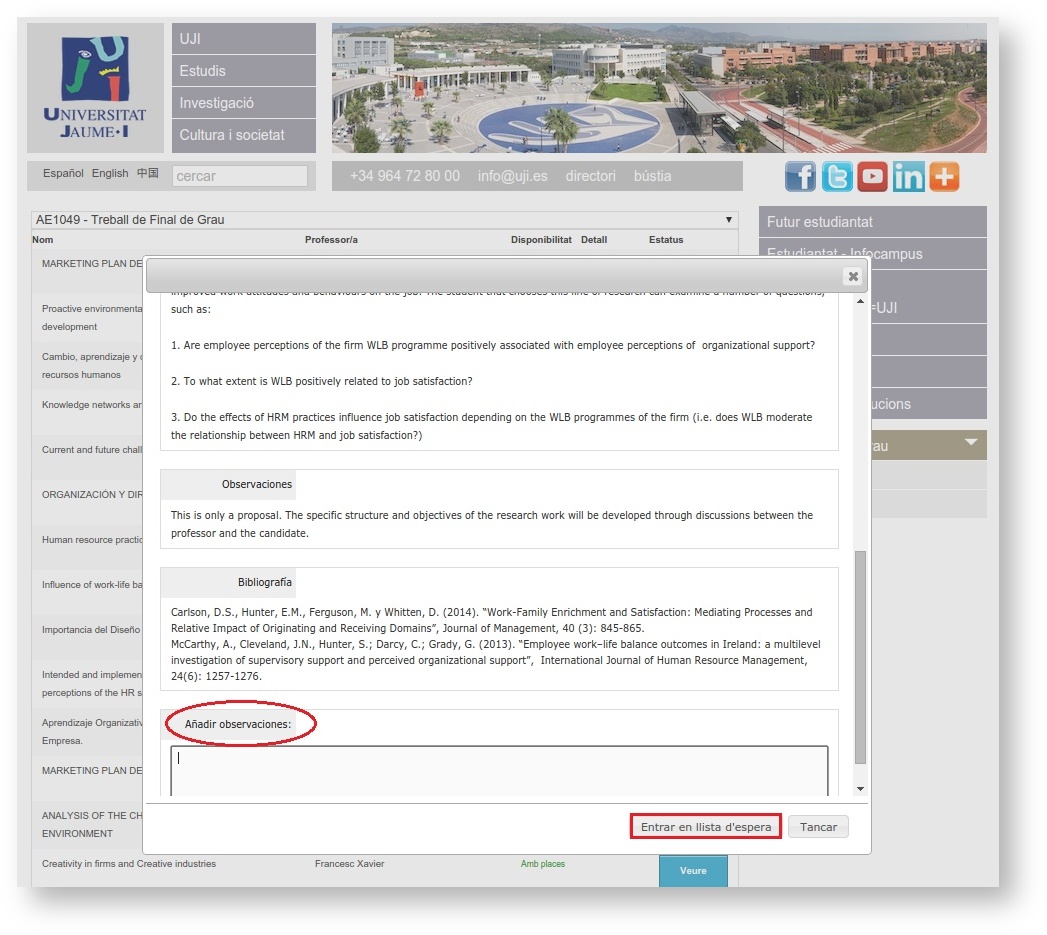
Resolució de dubtes
Per qualsevol dubte o consulta relativa al funcionament o desenvolupament de l'aplicació, heu de contactar amb Dolores Ten Beltrán de l'Oficina d'Estudis (OdE). Podeu enviar les vostres consultes a l'adreça electrònica dten@uji.es
Resolució de problemes
Davant qualsevol problema en el funcionament de l'aplicació, us podeu posar en contacte amb el Centre d'Atenció a Usuaris (CAU) del Servei d'Informàtica de la Universitat Jaume I de Castelló. Podeu telefonar al CAU al (964 38) 7400 dins de l'horari d'atenció telefònica (de dilluns a dijous de 08.30 a 19.00h i els divendres de 09.30 a 17.00h), enviar les vostres consultes a l'adreça electrònica cau@uji.es o crear una incidència a través de l'aplicació CAU. Serà atesa tan ràpidament com siga possible i amb el millor servei disponible.
Glossari
- Assignació. Acció d'adjudicar una proposta a l'alumnat.
- Càrrega de treball. Nombre d'alumnes que ha de tutoritzar el professorat en funció del nombre de crèdits d'una assignatura que consta al seu POD.
- Coordinador/a. Persona que té la funció de gestionar tot el procés d'assignació de propostes de TFG o TFM als alumnes. Ha d'organitzar les propostes de temes que duguen a terme els professors, assignar a l'alumnat un tutor o tutora i fer pública la relació de temes, generar els torns de l'alumnat i gestionar les adjudicacions dels estudiants.
- Criteri d'ordenació. Factor que s'utilitza per aplicar l'ordre d'assignació dels alumnes. En aquesta aplicació es pot fer en funció de la nota mitjana de l'expedient o de la nota d'accés.
- Oferta. Nombre total de propostes d'una assignatura de TFG o TFM. Cada proposta ha de tenir assignat un tutor o tutora i pot tenir una o diverses places.
- Pla d'assignacions. Taula on s'estableixen els torns dels alumnes d'acord al criteri d'ordenació (la nota mitjana de l'expedient o la nota d'accés). Per ordre, hi consta el nom de l'alumnat, el correu electrònic, el criteri d'ordenació i la informació sobre si està assignat, sense assignar o en llista d'espera.
- Pla d'Ordenació Docent (POD). Pla que recull la suma total de crèdits a impartir pel professorat. Especifica, amb detall, el nombre de crèdits de cadascuna de les assignatures que té assignades i, per tant, els que ha de tutoritzar en TFG o TFM.
- Proposta. És el tipus de treball o tema que pot elegir l'alumnat per a realitzar el TFG o el TFM. Els responsables de cada títol fixen el personal docent responsable de la seva tutela, el nombre de persones que poden elegir-lo i els criteris d'assignació, que sol ser la nota mitjana de l'expedient.
- TFG. Treball de final de grau és una assignatura del pla d'estudis de tots els títols oficials de grau segons recull la Normativa dels treballs finals de grau de l'UJI. Es tracta d'un treball personal i autònom que l'alumne o alumna confecciona, sota la tutela d'un tutor o tutora, i en què integra i desenvolupa els coneixements i competències adquirides en el transcurs d'una titulació.
- TFM. Treball final de màster constitueix una assignatura del pla d'estudis de tots els títols oficials de màster universitari, tal com plasma la Normativa dels treballs de final de màster de l'UJI. És el resultat d’un treball personal i autònom de l’estudiantat realitzat sota la tutela d’un professor o professora que ha de presentar-se i defensar-se de forma individual i pública i ha de mostrar de forma integrada els continguts formatius rebuts i les competències adquirides associades al títol de màster universitari.
- Tutor/a acadèmic. Professor o professora responsable de supervisar i exposar a l'estudiantat les característiques del TFG o TFM, d'assistir i orientar-lo en el seu desenvolupament, de vetllar pel compliment dels objectius fixats i d'emetre un informe del treball que haja tutelat, abans de la presentació.
...